Capturer l’écran de son smartphone est déterminant pour partager des démonstrations d’applications, des astuces technologiques, ou même des moments de jeu. Cependant, maîtriser l’art de l’enregistrement d’écran peut parfois sembler délicat.
Sommaire
ToggleEnregistrement sur Android
Si vous possédez un smartphone Android, notamment avec Android 11 ou une version ultérieure, vous avez la chance de pouvoir utiliser la fonction « Enregistreur d’écran« . Il vous suffit de :
- Faire glisser votre doigt de haut en bas sur l’écran
- Choisir l’option « Enregistreur d’écran »
- Sélectionner l’élément à enregistrer
- Cliquer sur « Démarrer »
Pour arrêter l’enregistrement, balayez vers le bas et appuyez sur la notification.
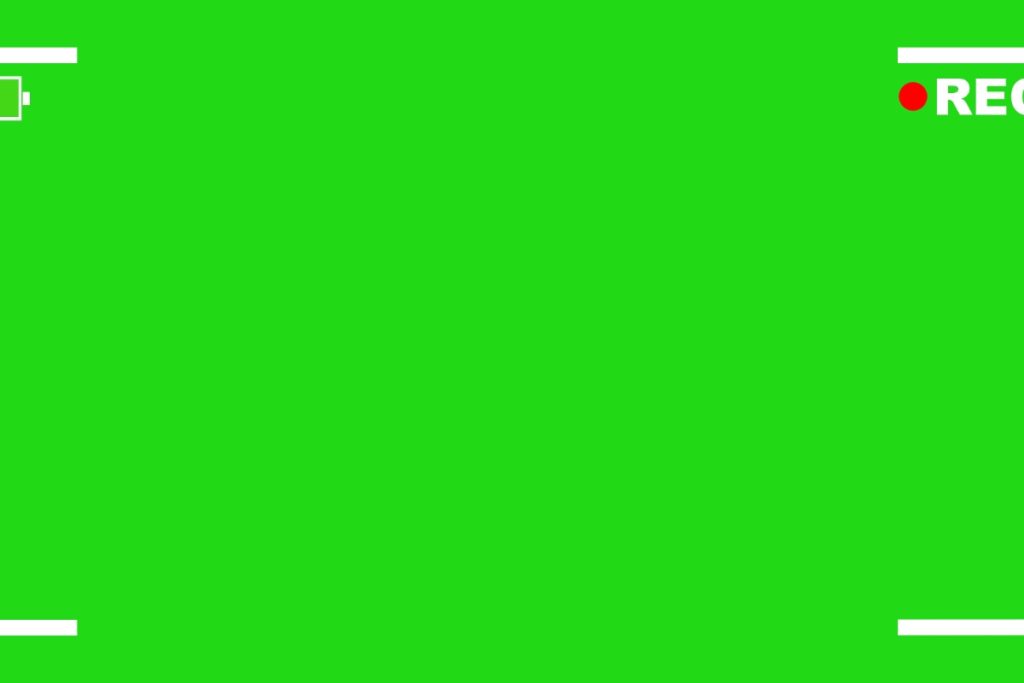
À lire : Comment démasquer un numéro masqué efficacement ?
Capture d’écran et vidéo sur un smartphone Samsung
Les utilisateurs de smartphones Samsung peuvent facilement capturer des images d’écran en appuyant simultanément sur les boutons d’alimentation et de réduction du volume. Pour une capture d’écran plus pratique, ajoutez la fonction de balayage de l’écran dans les paramètres.
Si vous souhaitez enregistrer une vidéo de votre écran, balayez vers le bas, appuyez sur « Enregistreur d’écran », et suivez les instructions. Samsung simplifie ces fonctionnalités pour une expérience utilisateur fluide.
Lire aussi : Comment changer sa localisation Snapchat facilement
Enregistrement d’écran sur iPhone, iPad ou iPod touch
Sur les appareils Apple, l’enregistrement d’écran est accessible via le Centre de contrôle. Ajoutez cette fonctionnalité depuis les paramètres, puis ouvrez le Centre de contrôle et appuyez sur l’icône d’enregistrement.
Un compte à rebours de trois secondes précède le début de l’enregistrement. Pour stopper le compte à rebours, retournez au Centre de contrôle et appuyez sur l’icône rouge. Retrouvez vos vidéos enregistrées dans l’application photos.
Retrouvez également sur notre site : TikTok : Quel avenir pour cette application ?


